文件无法删除怎么解决,如何强制删除无法删除的文件夹
在Windows系统中,由于种种原因,会造成文件或文件夹被锁定而无法删除。


(图1)
有时我们不一定能查到是什么原因造成文件被锁定而无法删除,但迫切需要删除某个无用的文件或文件夹。这时,用Wise Force Deleter软件(简称WFD)可解燃眉之急。
1. 多种难缠情境 可以轻松应对
Windows中无法删除文件的情况,大致包括如下几个方面:
·无法删除文件:拒绝访问
·发生违反文件共享的行为
·因源文件或目标文件在使用中
·另一个程序或用户正在使用文件
·因磁盘满文件处于写保护状态
属于上述情况造成的无法删除的文件,均可尝试用WFD进行强行删除。
小提示:
要注意确认,所要删除的文件是用户自身的文件或外来的文件,而不是Windows系统所需要文件,否则可能会造成系统故障。
2. 通过常规窗口 强行删除文件
要强行删除文件或文件夹,先在WFD软件界面中使用“添加文件”或“添加文件夹”按钮添加文件或文件夹,也可以直接将要处理的文件或文件夹拖动到该窗口中。若列表中有个别暂不需要处理的文件,点击“移除”按钮排除之。列表添加好之后,点击右下角的“解锁并删除”按钮进行处理。随后会弹出确认窗口,点击Yes进行解锁并删除。




(图2)
注意,文件被删除后将无法通过回收站找到。虽然在WFD管理窗口中还有这些文件的影迹,但它们被标上了“已删除”标识,在资源管理器中将不再可以找到这些文件的影迹。
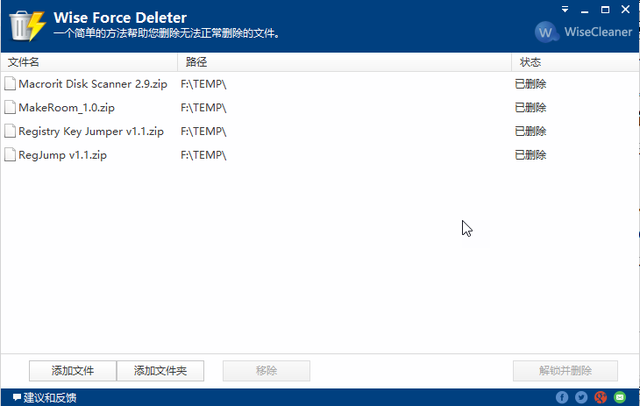
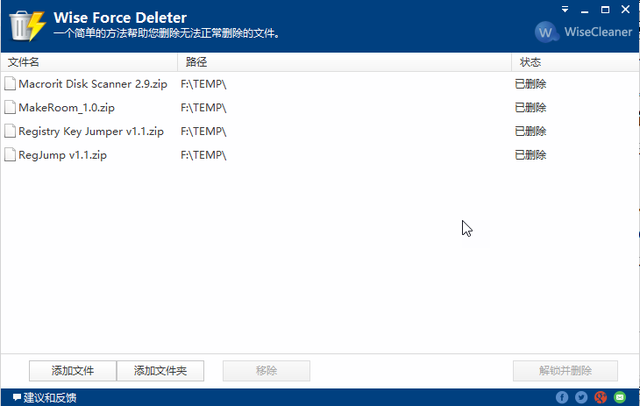


(图3)
退出WFD并重新启动后,其中的文件印迹也将消失。
3. 使用右键菜单 删除更为便捷
上述操作需要先启动WFD软件,添加文件后才能执行删除操作,稍有不便。如果在软件控制菜单中选择了“添加右键”命令,资源管理器的文件或文件夹右键菜单中会增加一条强行删除文件的命令。这时,在不启动到WFD软件界面的情况下,直接通过在资源管理器文件或文件夹上单击右键,选择Force Delete菜单命令,即可强行删除文件或文件夹了。
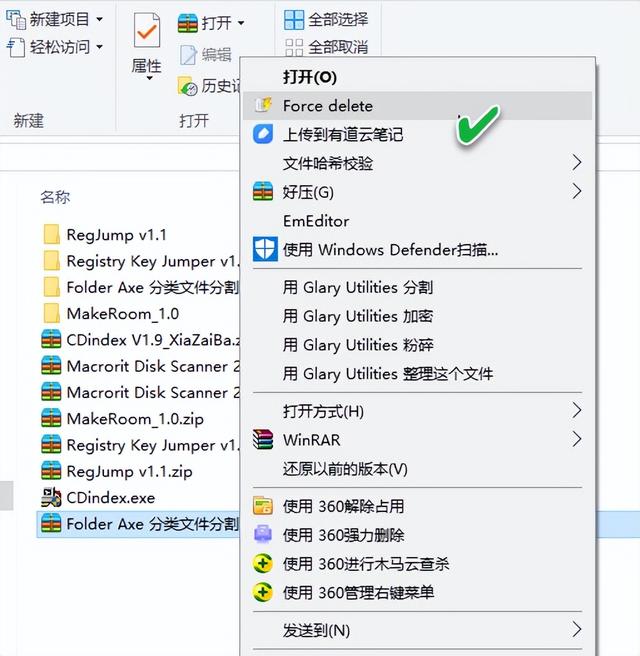
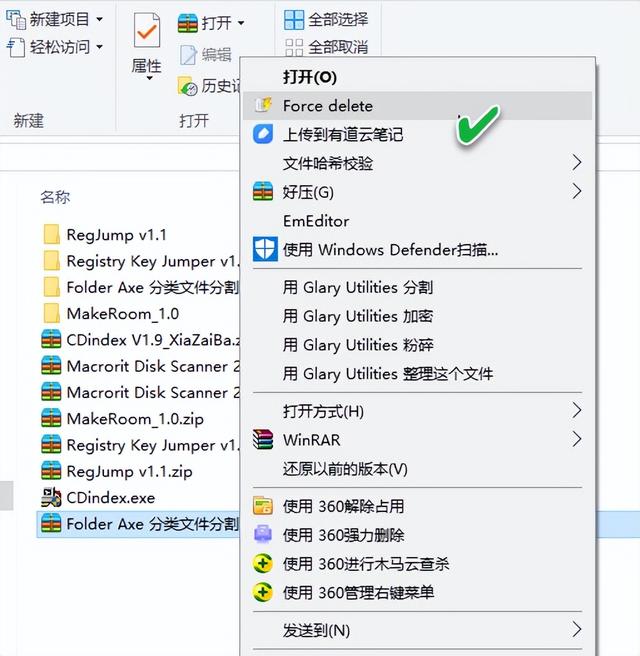


(图4)
一键操作,可谓方便至极。
文件解锁实操文章预告:
●《再锁也没用 强删文件又添新利器》
介绍用一款小软件ForceDelete来轻松解开被锁文件的方法。
●《超长名称顽固文件巧删除》
介绍因文件名称超长而无法被删除的解决办法。
●《顽固文件Thumbs.db 无法删除为哪般》
介绍禁用系统中Thumbs.db顽固文件产生以及强行删除该文件的方法。
●《文件被锁 解锁还须刨根问底》
介绍用“锁定猎手”(LockHunter)工具,强行解锁文件的方法。
●《内外结合 顽固文件杀无赦》
介绍用Windows自身的方法以及第三方强力系统工具PowerTool来解决顽固文件的方法。
●《三条命令联用 删除顽固文件》
介绍在用普通解锁工具无法解锁文件的情况下,用系统内部命令来解锁文件的方法。
●《三招出手 顽固文件不死也不行》
从三个不同层面,介绍分别用一种工具软件解决被锁文件的方法。
●《寻求简单安全的文件删除方案》
介绍用批处理和一拖即删两种特殊办法解决顽固文件的方法。
●《重启系统时自动删除顽固文件或文件夹》
该文介绍另一种删除顽固文件的解决方法,即重启系统时自动删除被锁文件。
本文地址:https://www.cknow.cn/archives/35944
以上内容源自互联网,由百科助手整理汇总,其目的在于收集传播生活技巧,行业技能,本网站不对其真实性、可靠性承担任何法律责任。特此声明!
如发现本站文章存在版权问题,烦请提供版权疑问、侵权链接、联系方式等信息发邮件至candieraddenipc92@gmail.com,我们将及时沟通与处理。
